Ein Zurücksetzen auf die Werkseinstellungen ist die Wiederherstellung eines Android-Geräts in den Zustand, in dem es das Werk verlassen hat. Sie können dies tun, um einige Systemfehler zu beheben, Ihr Telefon zu beschleunigen oder die Informationen zum Schutz der Privatsphäre zu bereinigen, wenn Sie das Telefon weitergeben möchten. Dadurch werden alle Einstellungen, Anwendungen und Dateien, die von Benutzern zum Gerät hinzugefügt wurden, entfernt. Denken Sie also daran, Ihre Daten zu sichern, bevor Sie die Werkseinstellungen durchführen. Manchmal kann es jedoch vorkommen, dass Sie aus Versehen auf die Werkseinstellungen drücken und Ihre wichtigen Dateien ohne Sicherungsdateien verlieren. So stellen Sie verlorene Daten vom Android-Telefon nach der Werkseinstellung wieder her. Die folgenden Methoden können Ihnen dabei helfen.
Hier möchten wir Ihnen dieses professionelle Android-Datenwiederherstellungstool zur Verfügung stellen - Bitwar Android Data Recovery, um den Job abzuschließen. Und unten sind die Gründe warum.
1. Es kann Ihnen helfen, alle verlorenen Dateien von Ihrem Android-Telefon nach dem Zurücksetzen auf Werkseinstellungen erfolgreich wiederherzustellen, z. B. Fotos, Videos, Musik, Kontakte, Nachrichten, Leitungsnachrichten, Anrufprotokolle und weitere Inhalte. Es dauert nur ein paar Minuten, um die Arbeit zu beenden.
2. Außerdem können Sie die verlorenen Dateien vor der Wiederherstellung in der Vorschau anzeigen und auswählen, z. B. JPG, GIF, PNG, MP3, MP4 und andere Dateien. Auf diese Weise können Sie die gewünschten Daten wiederherstellen.
3. Es funktioniert gut mit fast allen Android-Modellen wie Samsung, Huawei, Sony, Motorola, HTC, Samsung Tab und weiteren Smartphones und Tablets.
4. Unterstützt Android-Betriebssystemversion: 2.1-7.0
Wenn Sie nach dem Zurücksetzen auf Werkseinstellungen verlorene Daten wiederherstellen möchten, müssen Sie als Erstes die Verwendung Ihres Android-Geräts beenden und die Datenwiederherstellungssoftware Bitwar Android Data Recovery so bald wie möglich verwenden Die Wiederherstellung dauert nur 4 einfache Schritte.
Installieren Sie die Bitwar- Android-Datenwiederherstellung
1.Starten Sie Ihr Android-Gerät. Wenn Sie ein Android-Gerät
verwenden, erhalten Sie die höchsten Privilegien für das Telefon. So können Sie auf den verborgenen Raum von Android mit den höchsten Berechtigungen zum Abrufen von Daten zugreifen. Ob es sich um die Windows-Version oder die APP-Version der mobilen Datenwiederherstellung handelt, muss Ihr Android-Telefon vor der Wiederherstellung root sein. und Bitwar Android Data Recovery auch.
Es gibt zwei Möglichkeiten, Android-Geräte zu rooten: Root auf dem Computer oder APK Root auf Ihrem Android-Gerät. Informationen zum Rooten finden Sie unter Root des Telefons .
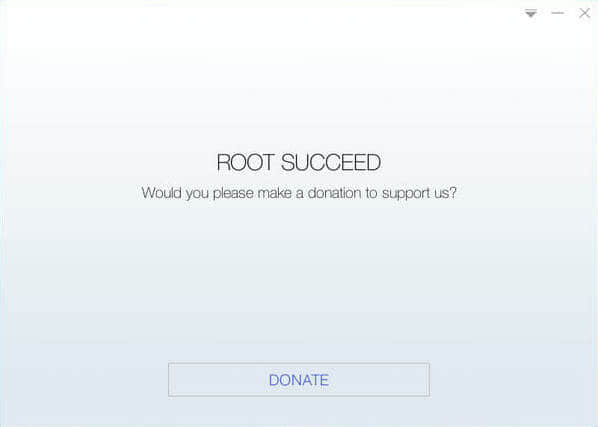
2. Installieren Sie Bitwar Android Data Recovery.
Rufen Sie einfach die Download-Seite von Bitwar auf und klicken Sie auf Bitwar Android Data Recovery, um sie unter Windows herunterzuladen. Folgen Sie anschließend den detaillierten Schritten, um Ihre verlorenen Daten von Android jetzt wiederherzustellen. Die Verwendung eines Computers zur Datenwiederherstellung hat den Vorteil, dass Sie die wiederhergestellten Daten zuerst auf Ihrem Computer speichern können. Es verringert auch die Möglichkeit, dass Daten überschrieben werden.
Laden Sie Bitwar Android Data Recovery für Windows herunter : https://de.bitwar.net/android-data-recovery-software/
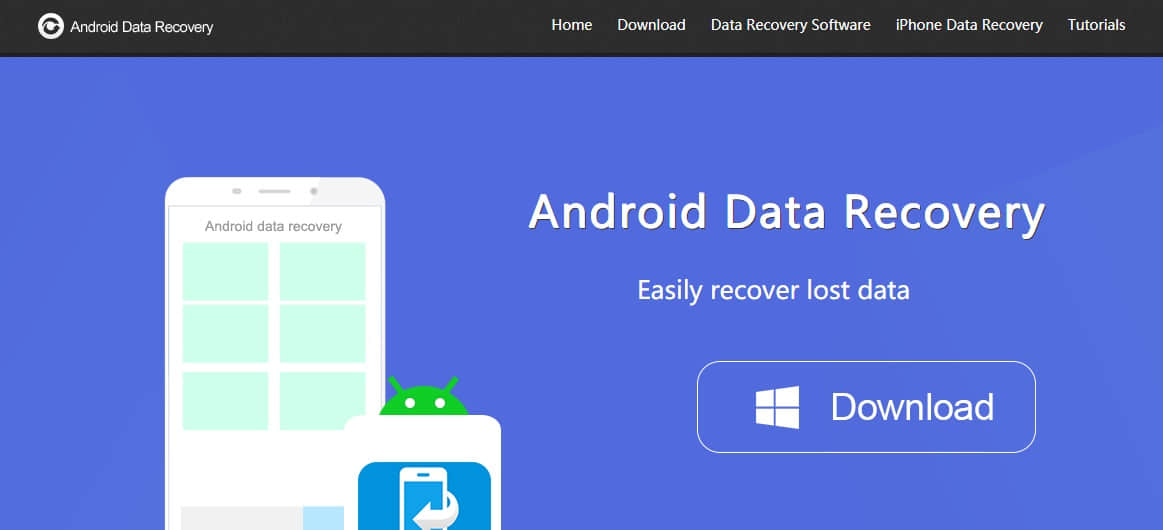
Schritte zum Wiederherstellen verlorener Daten vom Android-Telefon nach dem Zurücksetzen auf die Werkseinstellungen
Schritt 1 : Verbinden Sie das Telefon mit dem Computer
Starten Sie Bitwar Android Data Recovery. Befolgen Sie die Anweisungen, um Ihr Android-Telefon mit dem Computer zu verbinden, der im Debugging-Modus für Ihren Computer eingestellt ist. Dann identifiziert das Programm Ihr Gerät.
HINWEIS : Da die Software nur auf das gerootete Android-Gerät zugreifen kann, müssen Sie sicherstellen, dass Ihr Telefon vor der Wiederherstellung gerootet wurde.
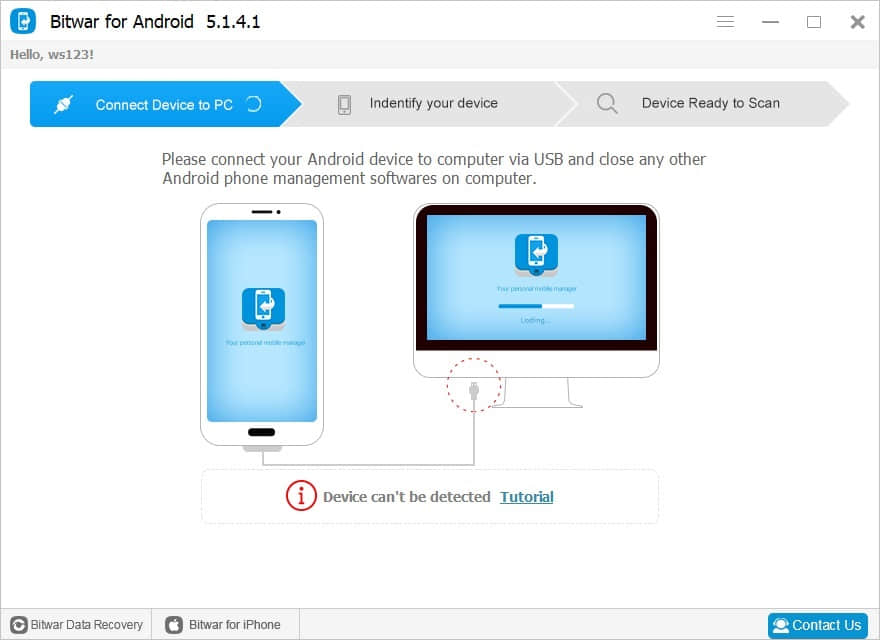
Schritt 2 : Wählen Sie die wiederhergestellten Dateitypen
Wenn das Programm Ihr Gerät erfolgreich erkannt hat, springt es automatisch zur Seite Dateityp auswählen. Wählen Sie die Dateitypen aus, die Sie wiederherstellen möchten. Klicken Sie dann auf Weiter. Es ist wichtig, die Verbindung zwischen dem Telefon und dem Computer während des Wiederherstellungsvorgangs aufrechtzuerhalten.
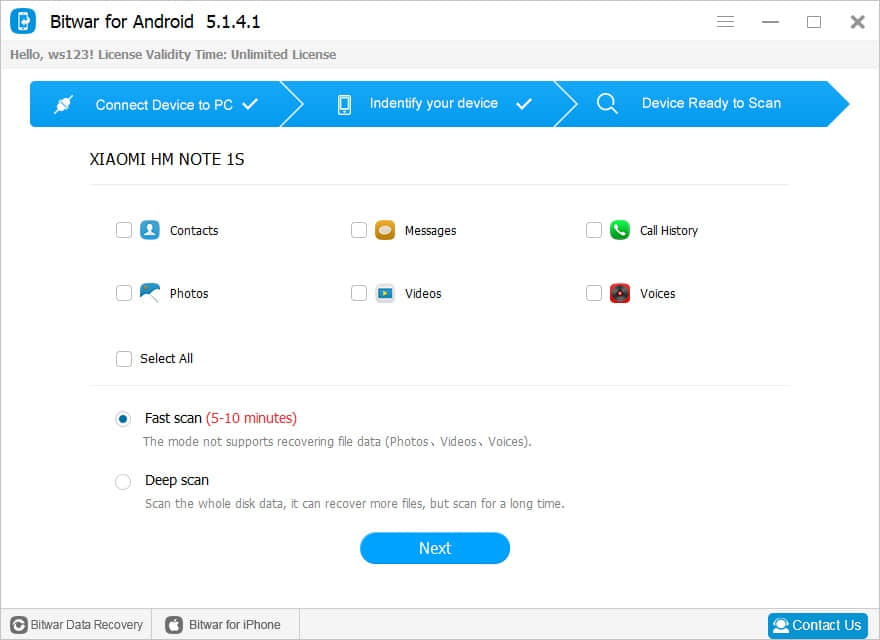
Schritt 3: Zeigen Sie eine Vorschau an und stellen Sie verlorene Daten wieder her
Wenn der Scanvorgang abgeschlossen ist, gelangen Sie in die Scan-Ergebnisschnittstelle. Auf dieser Schnittstelle werden die Datentypen auf der linken Seite aufgelistet. Sie können eine Vorschau der Dateien anzeigen, die Sie wiederherstellen möchten. Wählen Sie dann die Elemente aus, die Sie wiederherstellen möchten, und klicken Sie auf "Wiederherstellen", um sie auf dem Computer zu speichern.
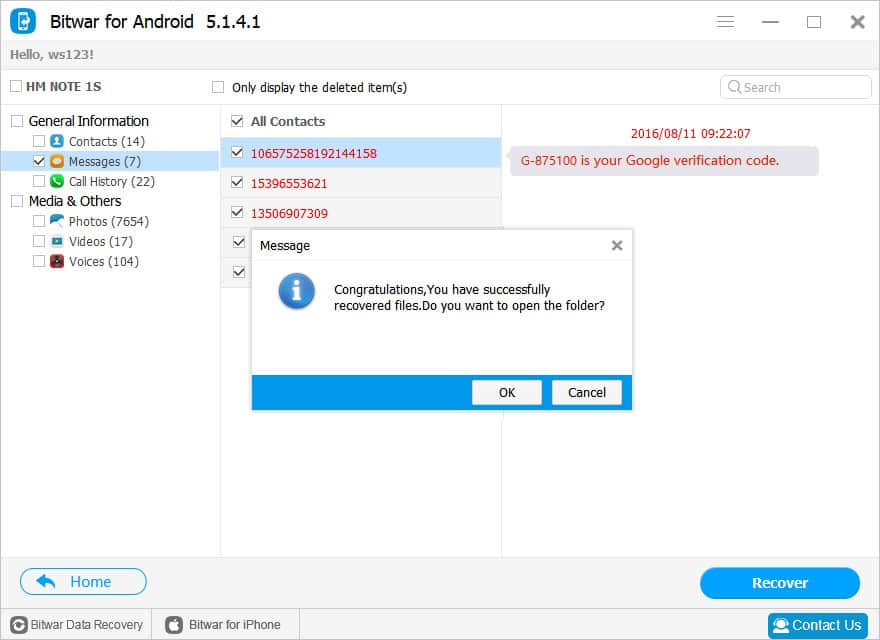
Wie Sie oben sehen können, können Sie mit Bitwar Android Data Recovery Android-Daten nach dem Zurücksetzen auf Werkseinstellungen problemlos wiederherstellen. Mit dieser Android - Datenwiederherstellungssoftware können Sie Fotos von Android nach dem Zurücksetzen auf Werkseinstellungen sowie Videos, Musik, Text, Nachrichten, Kontakte, Anrufprotokolle usw. problemlos wiederherstellen. Um künftigen Datenverlust zu vermeiden, wird empfohlen, eine Backup vom Android-Handy vor dem Zurücksetzen auf die Werkseinstellungen.



